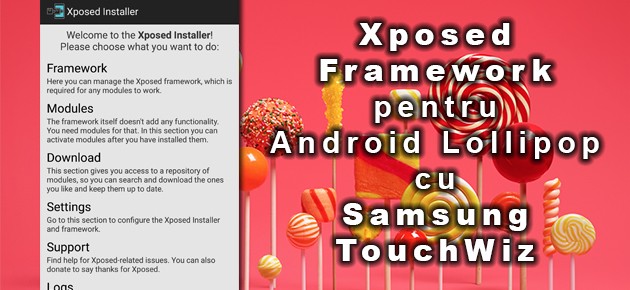 Accesorii inteligente
Accesorii inteligente
Când am scris în februarie despre Xposed Framework pentru Android Lollipop (link) menționasem că ROM-urile cu TouchWiz nu sunt compatibile cu aceasta din cauza modificărilor aduse lui ART de către cei de la Samsung. În urmă cu câteva săptămâni arter97 făcuse publică o versiune Xposed oarecum compatibilă cu aceste ROM-uri, însă procesul de instalare implica decompilarea, modificarea și recompilarea unor fișiere de sistem, proces destul de complicat și mai puțin avantajos decât instalarea directă a unui custom ROM.
Acum, iată că această versiune s-a maturizat în una mai stabilă și mai ușor de instalat. Compatibilitatea însă nu este completă. Pentru a putea profita de Xposed pe TouchWiz, ROM-ul ce-l folosești trebuie să fie DEODEXED. Ce trebuie să știi e că orice ROM stock este ODEXED pentru a grăbi procesul de boot. Poți folosi o variantă DEODEXED a ROM-ului stock, variante ce se pot găsi cu ușurință pe forumul XDA – http://forum.xda-developer.com/. De reținut este că majoritatea custom ROM-urilor sunt DEODEXED.
Ce este DEODEXED? Android, în varianta stock, folosește niște fișiere .ODEX ce conțin bucăți din codul aplicațiilor ce sunt încărcate în avans, în timpul procesului de BOOT, pentru a grăbi procesul de încărcare al sistemului de operare și al aplicațiilor. Însă acest lucru îngreunează procesul de modificare a aplicațiilor deoarece codul acestora este împărțit, și nu inclus integral în fișierul .APK.
De ce ai nevoie?
- un device Samsung ce rulează Android 5.0.x DEODEXED cu TouchWiz
- Unknown sources activat în Settings -> Security și USB Debugging activat în Settings -> Developer options. Dacă acest meniu nu este vizibil accesează Settings -> About phone și apasă de 7 ori consecutiv pe Build number.
- un custom recovery instalat, dezvoltatorul recomandă CWM sau PhilZ Touch deoarece unii utilizatori cu TWRP au raportat erori de instalare – link
- răbdare
1. Descarcă fișierul Xposed în format .ZIP ce va trebui instalat prin custom recovery folosind unul din linkurile de mai jos.
- pentru deviceuri cu procesoare KRAIT – xposed-sdk21-arm-20150430-arter97-V4-krait.zip
- pentru restul variantelor – xposed-sdk21-arm-20150430-arter97-V4-generic.zip
NOTĂ: Linkurile de mai sus sunt ultimele variante disponibile în momentul redactării acestui articol. Îți recomand să verifici threadul oficial pentru cea mai recentă versiune – link.
2. Descarcă aplicația Xposed Installer – link. Ca și mai sus, threadul oficial Xposed va include tot timpul ultima variantă disponibilă (link).
3. Dacă ai descărcat fișierele folosind un PC, transferă-le în memoria internă a telefonului.
4. Închide deviceul tău și pornește-l în modul recovery. Pentru acest lucru va trebui să apeși simultan tastele Volum +, Home și Power până se aprinde display-ul. Acum telefonul va intra în modul recovery.
ATENȚIE! Înainte de a instala Xposed îți recomand să faci un backup complet din recovery. Astfel vei putea reveni la el în caz că telefonul va intra în bootloop (reset continuu).
5. Accesează meniul Install zip -> choose zip from /sdcard, localizează și instalează fișierul ZIP descărcat mai sus. Odată finalizat procesul de instalare, apasă back până ajungi la ecranul principal și alege opțiunea Reboot pentru a reporni telefonul în modul normal.
NOTĂ: Primul boot poate dura mai mult, chiar până la 15-20 de minute în funcție de câte aplicații instalate ai.
6. Folosind managerul de fișiere preferat instalează aplicația Xposed Installer folosind fișierul APK XposedInstaller_3.0-alpha2.apk.
Gata! Ai instalat Xposed Framework pe terminalul tău Samsung cu Android 5.0.x Lollipop și TouchWiz. Mai multe articole despre Xposed Framework și diferite module găsești făcând click aici.
Pentru feedback și întrebări te rog să folosești secțiunea de comentarii.




